랩 22: Microsoft Entra 권한 관리에서 리소스 카탈로그 만들기 및 관리
로그인 유형 = Microsoft 365 관리
랩 시나리오
카탈로그는 리소스 및 액세스 패키지의 컨테이너입니다. 관련 리소스 및 액세스 패키지를 그룹화하려는 경우 카탈로그를 생성합니다. 카탈로그를 만드는 사람은 첫 번째 카탈로그 소유자가 됩니다. 카탈로그 소유자는 카탈로그 소유자를 추가할 수 있습니다. 조직에서 카탈로그를 만들고 구성해야 합니다.
예상 소요 시간: 15분
연습 1 - 권한 관리에서 리소스 빌드
작업 1 - 카탈로그 만들기
-
전역 관리자 계정을 사용하여 https://entra.microsoft.com에 로그인합니다.
중요 - Microsoft Entra ID 사용 약관을 사용하고 구성하려면 다음이 있어야 합니다.
- Microsoft Entra ID Premium P1, P2, EMS E3 또는 EMS E5 구독.
- 이러한 구독 중 하나가 없는 경우 Microsoft Entra ID Premium 평가판을 사용할 수 있습니다.
- 구성하려는 디렉터리에 대한 다음 관리자 계정 중 하나:
- 전역 관리자
- 보안 관리자
- 조건부 액세스 관리자
-
ID 메뉴를 연 다음 ID 거버넌스를 선택합니다.
-
왼쪽 메뉴의 권한 관리에서 카탈로그를 선택합니다.
-
상단 메뉴에서 +새 카탈로그를 선택합니다.
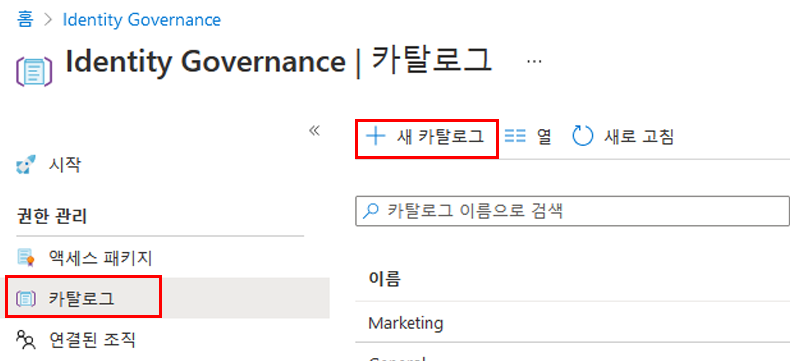
-
새 카탈로그 창의 이름 상자에 마케팅을 입력합니다.
-
설명 상자에 마케팅 부서 사용자를 입력합니다. 사용자는 액세스 패키지의 세부 정보에서 해당 정보를 볼 수 있습니다.
-
사용에서 예를 선택합니다.
- 외부 사용자에 대해 사용하려면 아니요를 선택합니다. 이 설정을 사용하면 선택한 외부 디렉터리의 사용자가 이 카탈로그에서 액세스 패키지를 요청할 수 있습니다. 이 설정은 변경되지 않습니다.
- 카탈로그를 즉시 사용할 수 있도록 활성화할 수 있으며 사용할 때까지 스테이징하거나 사용하지 않음 상태로 유지하려면 비활성화할 수 있습니다. 해당 연습에서는 카탈로그를 활성화할 필요가 없습니다.
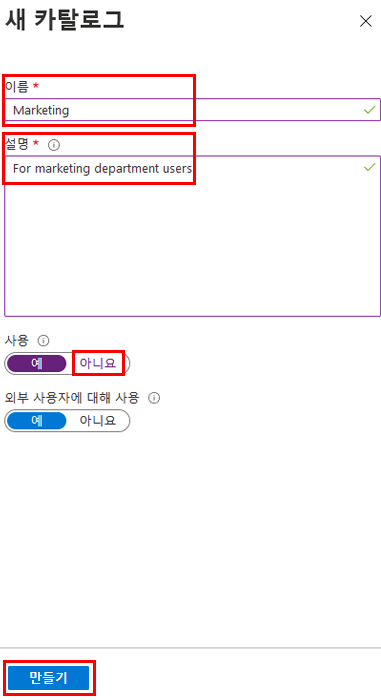
- 만들기를 실행합니다.
작업 2 - 카탈로그에 리소스 추가
액세스 패키지에 리소스를 포함하려면 리소스가 카탈로그에 있어야 합니다. 추가할 수 있는 리소스 유형은 그룹, 애플리케이션, SharePoint Online 사이트입니다. 그룹은 클라우드 생성 Microsoft 365 그룹 또는 클라우드 생성 Microsoft Entra 보안 그룹일 수 있습니다. 애플리케이션은 SaaS 애플리케이션 및 Microsoft Entra ID에 페더레이션된 애플리케이션을 포함한 Microsoft Entra 엔터프라이즈 애플리케이션일 수 있습니다. 사이트는 SharePoint Online 사이트 또는 SharePoint Online 사이트 모음일 수 있습니다.
-
필요한 경우, ID 거버넌스 페이지에서 카탈로그를 선택합니다.
-
카탈로그 목록에서 마케팅을 선택합니다.
-
왼쪽 탐색 영역 내 관리에서 리소스를 선택합니다.
-
메뉴에서 + 리소스 추가를 선택합니다.
-
카탈로그 페이지에 리소스 추가에서 사용 가능한 옵션을 검토합니다. 다음 항목을 추가합니다.
리소스 종류 값 그룹 및 팀 Retail 애플리케이션 Box 애플리케이션 Salesforce SharePoint 사이트 브랜드 - 사용 가능한 사이트 목록에서 이 SharePoint를 선택합니다. -
그룹 및 팀, 애플리케이션 또는 SharePoint 사이트에 리소스가 없을 수 있습니다. 리소스 카테고리를 선택하고 해당 카테고리에서 리소스를 선택합니다.
-
이 연습에서는 사용 가능한 모든 리소스를 선택할 수 있습니다.
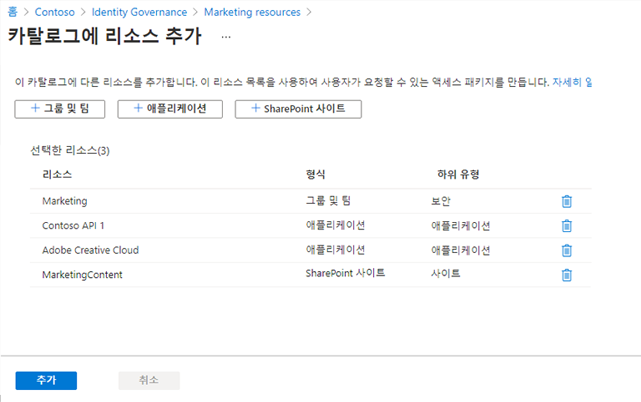
-
작업을 마쳤으면 추가를 선택합니다. 해당 리소스는 이제 카탈로그 내에서 액세스 패키지에 포함될 수 있습니다.
작업 3 - 카탈로그 소유자 추가
카탈로그를 생성된 사용자가 첫 번째 카탈로그 소유자가 됩니다. 카탈로그 관리를 위임하려면 사용자를 카탈로그 소유자 역할에 추가합니다. 이렇게 하면 카탈로그 관리 책임을 공유하는 데 도움이 됩니다.
-
필요한 경우 Microsoft Entra 관리 센터에서 ID를 찾은 다음, ID 거버넌스를 선택하고 카탈로그를 선택한 다음, 마케팅을 선택합니다.
-
마케팅 카탈로그 페이지의 왼쪽 탐색 메뉴에서 역할 및 관리자를 선택합니다.
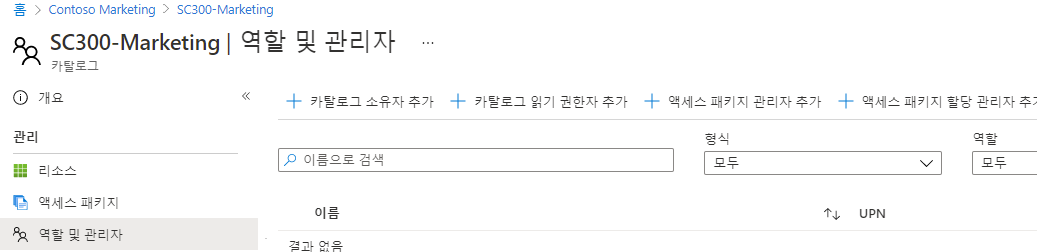
-
상단 메뉴에서 사용 가능한 역할을 검토하고 + 카탈로그 소유자 추가를 선택합니다.
-
구성원 선택 창에서 Adele Vance를 선택한 다음 선택을 선택합니다.
-
역할 및 관리자 목록에서 새로 추가된 역할을 검토합니다.
작업 4 - 카탈로그 편집
카탈로그의 이름 및 설명을 편집할 수 있습니다. 사용자는 액세스 패키지의 세부 정보에서 해당 정보를 볼 수 있습니다.
-
마케팅 페이지의 왼쪽 탐색 영역에서 개요를 선택합니다.
-
상단 메뉴에서 편집을 선택합니다.
-
설정을 검토하고 속성 > 사용에서 예를 선택합니다.
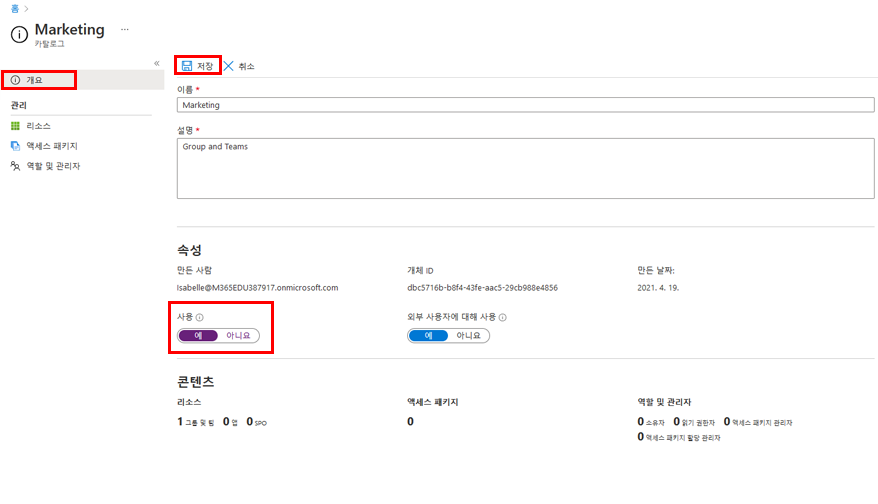
-
저장을 선택합니다.
작업 5 - 게스트 사용자에 대한 액세스 검토 만들기
-
액세스 검토는 액세스 수명 주기를 관리할 수 있습니다. Microsoft Entra ID 거버넌스는 액세스 검토의 상태를 보여주는 개요 대시보드를 제공합니다. ID 거버넌스 메뉴에서 액세스 검토를 선택합니다.
-
액세스 검토 메뉴에서 액세스 검토를 선택하여 게스트 사용자에 대한 액세스 검토를 구성할 수 있습니다.+ 새 액세스 검토를 선택하여 게스트 사용자 액세스 검토를 만듭니다.타일이 열리고 게스트 사용자에 대한 액세스 검토를 구성합니다.
-
검토 대상 선택에 대해 팀 + 그룹을 선택합니다.
-
검토 범위 선택에서 게스트 사용자가 있는 모든 Microsoft 365 그룹을 선택합니다.
-
사용자 범위 선택에서 게스트 사용자만을 선택합니다.
-
다음: 검토를 선택합니다.
-
다음 타일은 액세스를 검토하고 승인하는 사람, 액세스 검토 빈도, 액세스가 만료되는 시기를 구성하는 위치입니다.
-
검토자 선택에서 이러한 검토자로 그룹 소유자를 선택합니다.
- 참고: 게스트 사용자는 적절한 ID 거버넌스 사례로 자신의 액세스를 검토할 수 없습니다.
-
기간(일) (기본값 3)을 입력하고, 검토 되풀이 및 검토 시작 날짜를 선택합니다.
-
다음: 설정을 선택하고 검토가 수행되는 방법 및 게스트 사용자가 응답하거나 응답하지 않을 때 발생하는 작업에 대한 설정을 구성합니다. 리소스에 결과 자동 적용을 선택하고 검토자가 응답하지 않는 경우에 대해 액세스 제거를 선택하는 것이 좋습니다.
-
다음: 검토 + 만들기를 선택하고 만들기를 선택하여 새 액세스 검토를 만듭니다.
작업 6 - 카탈로그 삭제
액세스 패키지가 없는 경우에만 카탈로그를 삭제할 수 있습니다.
-
마케팅 카탈로그의 개요 페이지에 있는 상단 메뉴에서 삭제를 선택합니다.
-
삭제 대화 상자에서 정보를 검토한 다음 아니요를 선택합니다.
참고 - 카탈로그는 다음 랩에서 사용할 것이므로 그대로 둡니다.